Как создать автоматические всплывающие окна с уведомлением о недавних продажах (простое руководство)
Опубликовано: 2022-04-18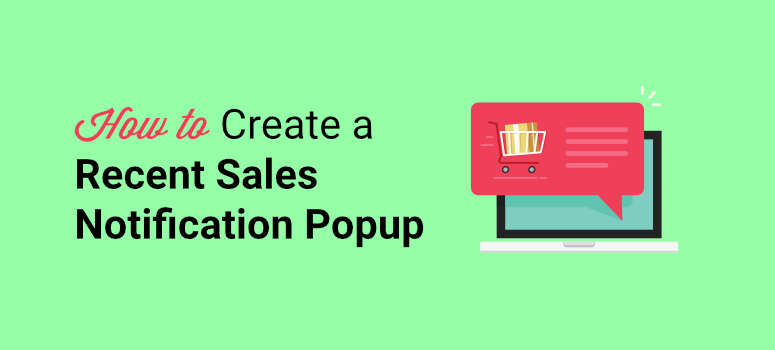
Хотите простой способ создать всплывающее окно с уведомлением о недавних продажах в WordPress?
Автоматизированные всплывающие окна последних продаж помогают привлечь посетителей и информировать их о новых продажах продуктов. Они действуют как социальное доказательство, укрепляя доверие клиентов и, в конечном итоге, повышая конверсию на вашем сайте электронной коммерции.
В этом уроке мы покажем вам, как легко создавать автоматические всплывающие окна с уведомлениями о недавних продажах в WordPress всего за несколько шагов.
Прежде чем мы начнем, выясните, почему вы должны добавлять уведомления о недавних продажах на свой веб-сайт, чтобы быть уверенными, что получите от них максимальную отдачу.
Зачем создавать всплывающее окно с уведомлением о недавних продажах в WordPress?
Всплывающее окно с уведомлением о недавних продажах — это ненавязчивое всплывающее окно, отображаемое на экране ваших посетителей всякий раз, когда кто-то покупает продукт на вашем веб-сайте.
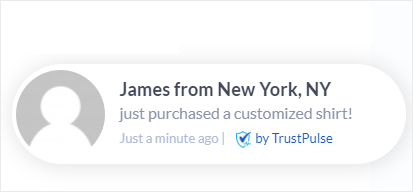
Это вызывает интерес у случайных посетителей, просматривающих ваш сайт. Если они нажмут на нее, вы можете перенаправить их на страницу продукта, где они смогут совершить покупку.
Недавние всплывающие окна продаж работают на феномене, известном как страх упустить выгоду (FOMO). Когда люди видят, что другим что-то нравится, они тоже хотят принять участие в действии. И многие маркетологи используют эту технику, чтобы завоевать доверие клиентов. Это, в свою очередь, помогает привлечь больше потенциальных клиентов и увеличить продажи.
Теперь, если ваш магазин новый, вы можете быть обеспокоены тем, что вам нечего будет показывать. Существуют инструменты, которые позволяют отображать поддельные уведомления о продажах, но вы никогда не должны этого делать! Вы можете навсегда запятнать свой бренд. Подробнее об этом читайте здесь: Почему бы не использовать поддельные уведомления о продажах (что делать вместо этого)
Есть много способов использовать эти всплывающие уведомления, чтобы ваш магазин выглядел занятым и создавал атмосферу FOMO. Вот несколько идей:
- Перекрестное продвижение и допродажа продуктов
- Увеличьте трафик на ваших последних блогах и страницах
- Убедите посетителей подписаться на вашу электронную рассылку
- Рекламируйте свой вебинар и регистрируйте участников
- Собирайте отзывы пользователей, обзоры и отзывы
Теперь мы покажем вам самый простой способ создать автоматическое всплывающее окно с уведомлением о недавних продажах с помощью плагина TrustPulse.
Как создать всплывающее окно с уведомлением о недавних продажах (с помощью TrustPulse)
Добавление автоматического всплывающего окна с уведомлением о недавних продажах может показаться сложной задачей для начинающих и нетехнических пользователей. Но у нас есть для вас простое решение — использовать плагин для уведомлений о продажах в реальном времени.
Есть несколько вариантов, но мы рекомендуем TrustPulse как №1.
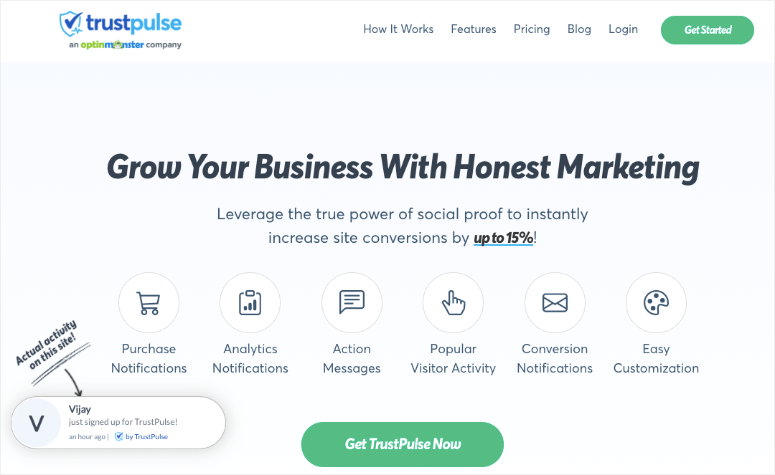
TrustPulse — лучшее программное обеспечение для социальных доказательств и FOMO для создания всплывающих окон с уведомлением о недавних продажах в несколько кликов. Вы можете настроить этот инструмент и добавить привлекательные всплывающие окна с уведомлениями о продажах на свой сайт без каких-либо знаний в области кодирования.
После установки TrustPulse вы сможете легко создавать настраиваемые всплывающие окна, добавляя собственное сообщение, цвет фона, значок и логотип с помощью конструктора кампаний. Плагин также автоматически определит имя клиента и отобразит его во всплывающем окне продаж.
Плагин всплывающих окон продаж автоматически отслеживает действия пользователей, такие как новые покупки, подписки, просмотры страниц и регистрации на вашем сайте. Таким образом, вы можете связать живую статистику со своими всплывающими окнами, чтобы создать оживленную атмосферу среди посетителей сайта.
Вот несколько причин, по которым стоит выбрать TrustPulse для создания всплывающих окон с уведомлением о недавних продажах:
- Отзывчивый и гибкий дизайн всплывающих окон
- Функции интеллектуального таргетинга для показа уведомлений о продажах потенциальным покупателям
- Отслеживание событий и аналитика в режиме реального времени
- Интеграция с сервисами электронного маркетинга
- Совместимость с такими платформами, как WordPress, Shopify и WooCommerce.
Тем не менее, мы покажем вам, как легко создать автоматическое всплывающее окно с уведомлением о недавних продажах для вашего сайта WordPress с помощью TrustPulse.
Шаг 1: Установите и активируйте TrustPulse
Во-первых, вам нужно установить TrustPulse на свой сайт WordPress. Плагин доступен на 100% бесплатно в репозитории WordPress, поэтому вы можете установить его напрямую из панели администратора.
Для этого откройте вкладку Плагины » Добавить новый и найдите плагин TrustPulse. Затем нажмите кнопку « Установить сейчас» и активируйте плагин.
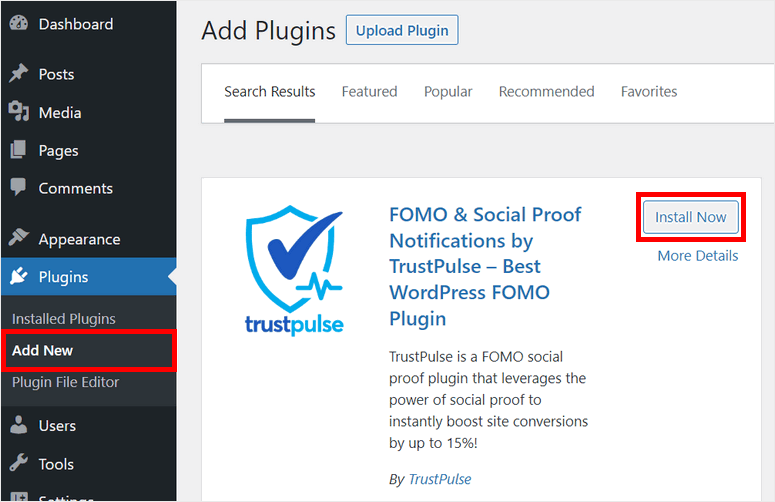
Если вам нужна дополнительная информация об этом, вы можете ознакомиться с нашим простым руководством по установке плагина WordPress.
После того, как вы установите и активируете TrustPulse на своем сайте, вы увидите эту страницу в следующем окне.
Если вы еще не создали учетную запись, вы можете нажать кнопку « Начать бесплатно ». Вы перейдете на сайт TrustPulse, где сможете бесплатно зарегистрироваться.

Бесплатная версия дает вам 500 сеансов в месяц для вашего сайта. Для неограниченных сеансов вы можете перейти на профессиональную версию.
После того, как вы зарегистрируете учетную запись, вам нужно будет добавить данные своего сайта и подключиться к TrustPulse.
Затем вы можете создать новую кампанию, чтобы добавить всплывающее уведомление о недавних продажах на свой сайт.
Шаг 2. Создайте новую всплывающую кампанию с уведомлением о продажах
Как только ваша учетная запись TrustPulse будет подключена к вашему сайту WordPress, вы увидите сообщение об успешном завершении на панели администратора.
Чтобы создать новую кампанию, вам нужно нажать на опцию View My Campaign .
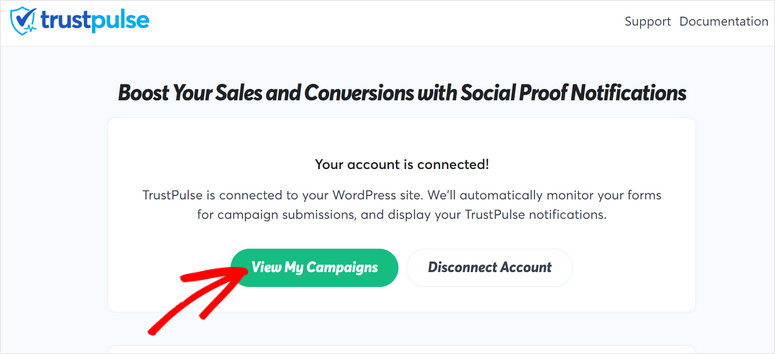
Это вернет вас на панель инструментов вашей учетной записи в TrustPulse. Чтобы начать, нажмите кнопку « Создать кампанию» .
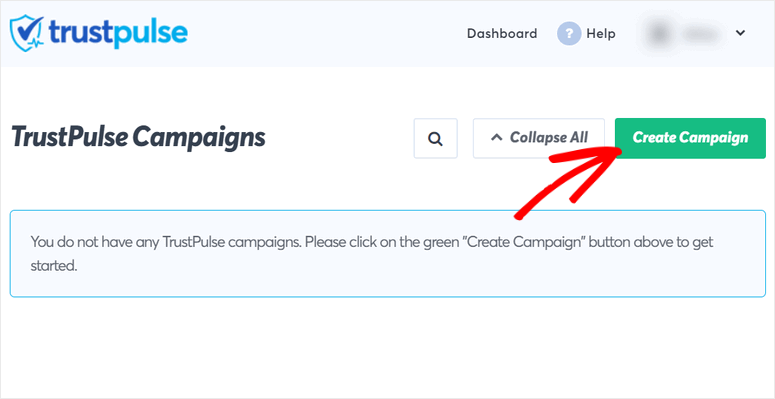
В конструкторе кампаний сначала введите имя, выберите свой сайт и выберите тип кампании.
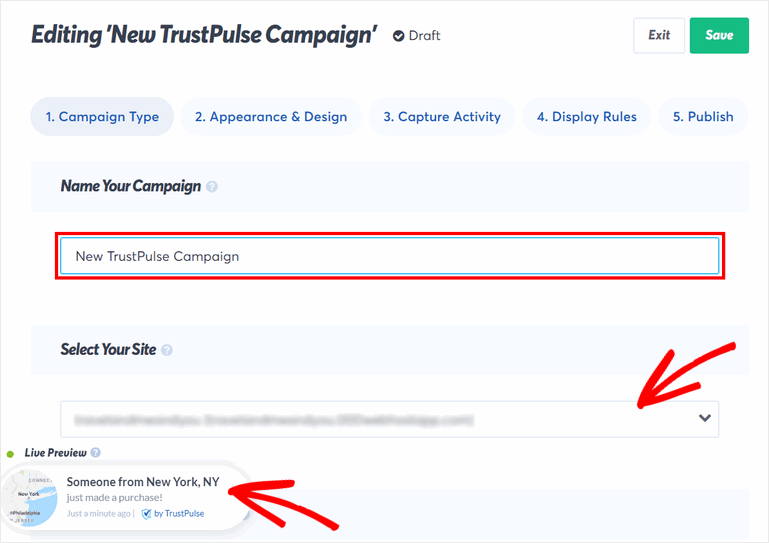
Вы также увидите предварительный просмотр примера уведомления о продажах в реальном времени в левом нижнем углу страницы.
Для типа кампании вы получаете 4 варианта:
- Недавняя активность: отображает живые действия на ваших веб-сайтах, такие как недавние заказы, регистрации, подписки и многое другое.
- On-Fire: показывает количество людей, совершающих действия на вашем сайте за определенный период.
- Аналитика посетителей: демонстрирует просмотры страниц на вашем сайте для повышения коэффициента конверсии.
- Сообщение о действии: статические уведомления с настраиваемыми сообщениями, которые побуждают посетителей к действию, например регистрации, получению скидки, посещению страницы и т. д.
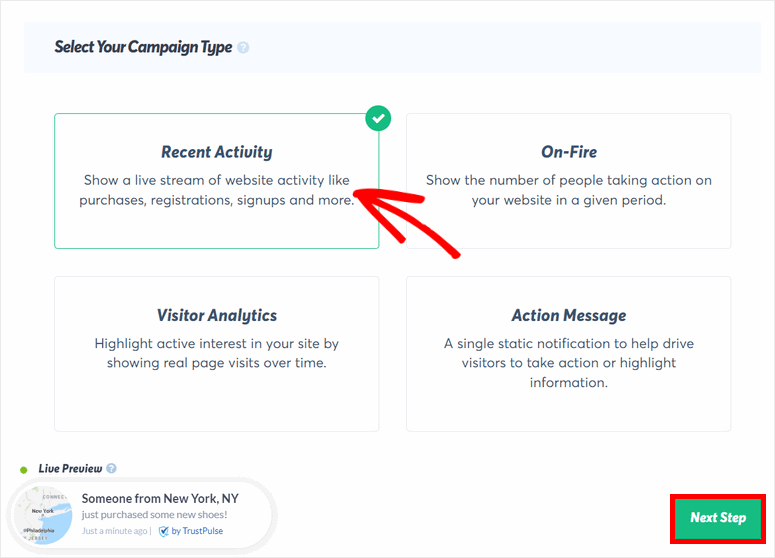
В этом руководстве мы будем использовать кампанию « Последние действия », чтобы показывать вашим посетителям отдельные уведомления о продажах.
Вы также можете использовать тип кампании On-Fire , чтобы отображать большее количество продаж и использовать социальное доказательство. Таким образом, вместо того, чтобы увидеть «Кто-то только что купил пару обуви» , ваш посетитель увидит «150 человек купили новую обувь за последние 24 часа!»
Выбрав «Недавние действия», нажмите кнопку « Следующий шаг » в правом нижнем углу страницы.
Теперь вы можете настроить внешний вид всплывающего окна с уведомлением о недавней кампании продаж.
Шаг 3. Настройте всплывающее окно с уведомлением о недавних продажах
На этапе « Внешний вид и дизайн » вы можете увидеть все настройки, чтобы персонализировать ленту последних продаж.
Первый вариант здесь позволяет отображать уведомление по умолчанию . Вы можете включить эту опцию, чтобы отображать всплывающее окно с приветственным уведомлением, когда на вашем сайте нет новых действий.
Для предварительного просмотра уведомления нажмите кнопку Предварительный просмотр уведомления по умолчанию . Вы также можете добавить собственное сообщение и заголовок к уведомлению.
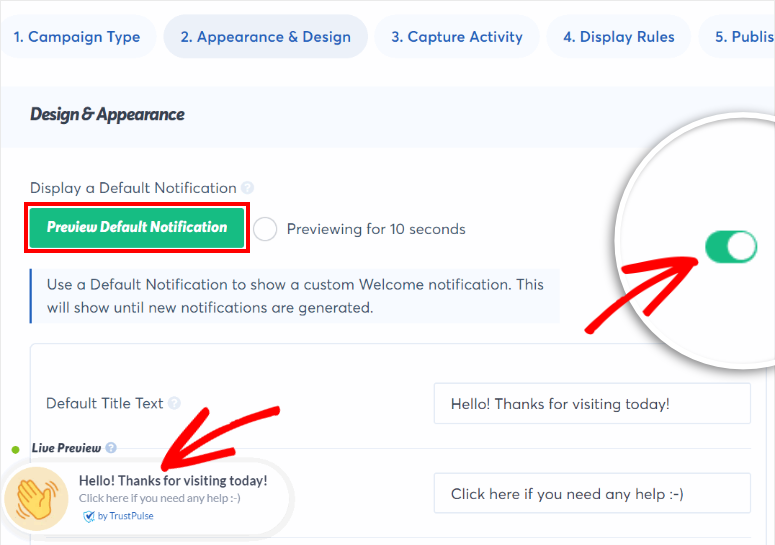
Если вы не хотите показывать это уведомление, вы можете просто отключить его. Теперь вы можете настроить всплывающее окно с уведомлением о недавних продажах с помощью настроек, указанных ниже.
TrustPulse автоматически определяет имя ваших клиентов, когда они совершают покупку, и добавляет его в заголовок вашего уведомления. Если он не может определить имя, он будет обращаться к посетителям как «кто-то». У вас есть возможность изменить текст по умолчанию на любой, который вы предпочитаете, например «Новый посетитель».
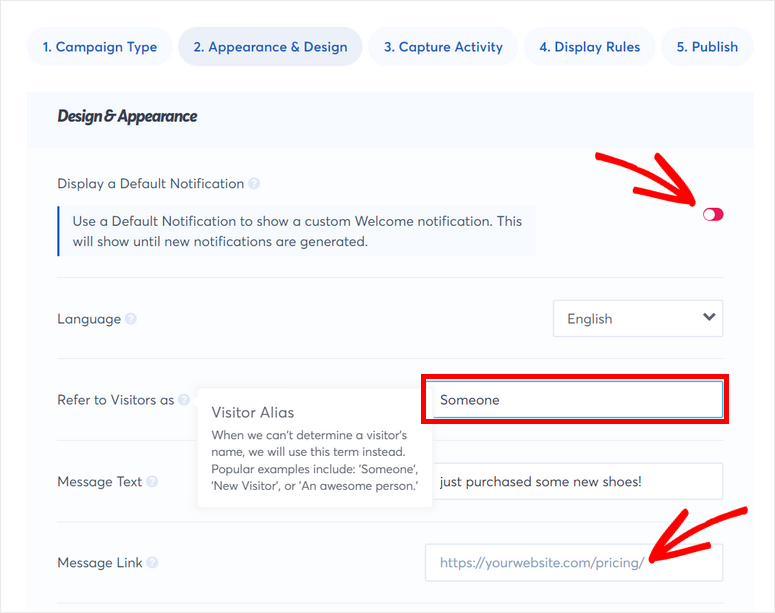
Вы также можете изменить сообщение уведомления в зависимости от продукта, который хотите продвигать. Затем вы можете добавить ссылку для перенаправления клиентов на страницу конкретного продукта.
Далее вы увидите возможность изменить изображение уведомления, положение, стиль угла, размер и многое другое. Чтобы увидеть, как ваши изменения выглядят в режиме предварительного просмотра, вы можете нажать кнопку « Сохранить ».

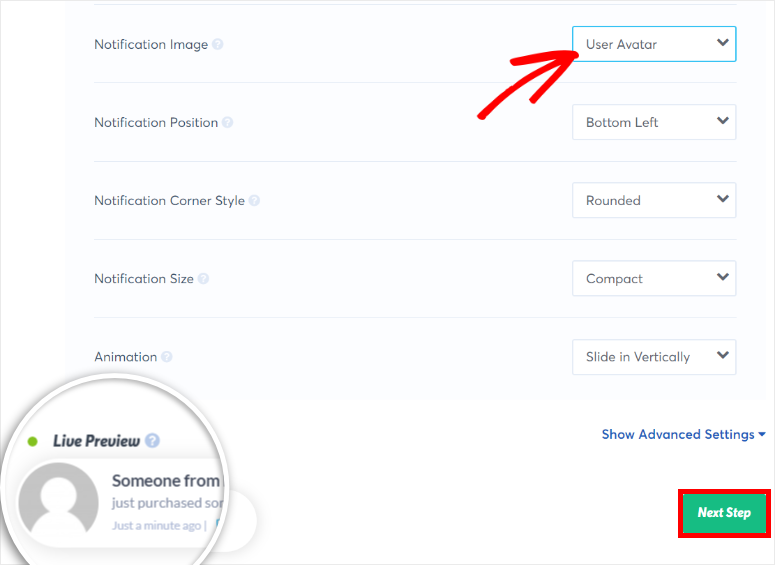
Для получения дополнительных параметров настройки щелкните меню « Показать дополнительные настройки» . Это дает вам больше возможностей для оформления всплывающего окна так, как вам нравится.
Если вас устраивает, как выглядит ваше всплывающее окно с уведомлением о недавних продажах, вы можете нажать «Следующий шаг » .
Шаг 4. Зафиксируйте действия пользователей
TrustPulse позволяет создавать всплывающие уведомления для любых действий, таких как регистрации, просмотры страниц и покупки на вашем сайте WordPress.
Чтобы зафиксировать активность на вашем сайте, он предлагает три разных варианта:
- AutoMagic: позволяет фиксировать любые живые действия, происходящие на вашем сайте.
- Заказы WooCommerce: подключитесь к своему магазину WooCommerce и автоматически фиксируйте новые заказы товаров для своих уведомлений.
- Zapier: фиксируйте действия и сообщения пользователей из более чем 4000 сторонних приложений, интегрированных на ваш сайт.
В нашем руководстве мы покажем вам два способа регистрации продаж в реальном времени на вашем сайте, а именно заказы AutoMagic и WooCommerce.
1. Автомагия
Эта опция будет фиксировать все действия по продажам с вашей страницы оформления заказа или продажи продукта.
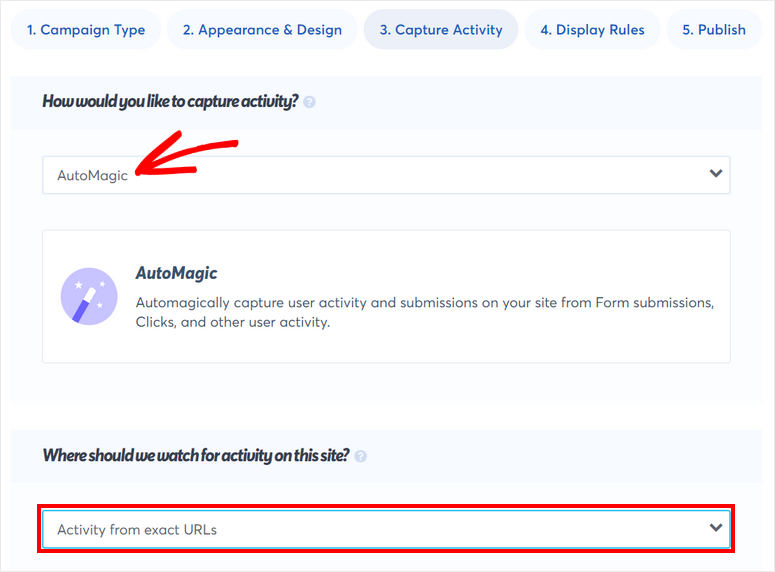
Поэтому после того, как вы выберете опцию AutoMagic , вам нужно настроить триггер, когда покупатель покупает продукт на вашем сайте.
В разделе Где мы должны следить за активностью на этом сайте? выберите «Активность с точных URL-адресов» в раскрывающемся меню.
Затем вам нужно будет ввести URL-адрес страницы, на которой вы хотите отслеживать продажи. Это может быть страница оформления заказа или страница продажи продукта. Как только вы это сделаете, вам нужно нажать на кнопку со значком « + ».
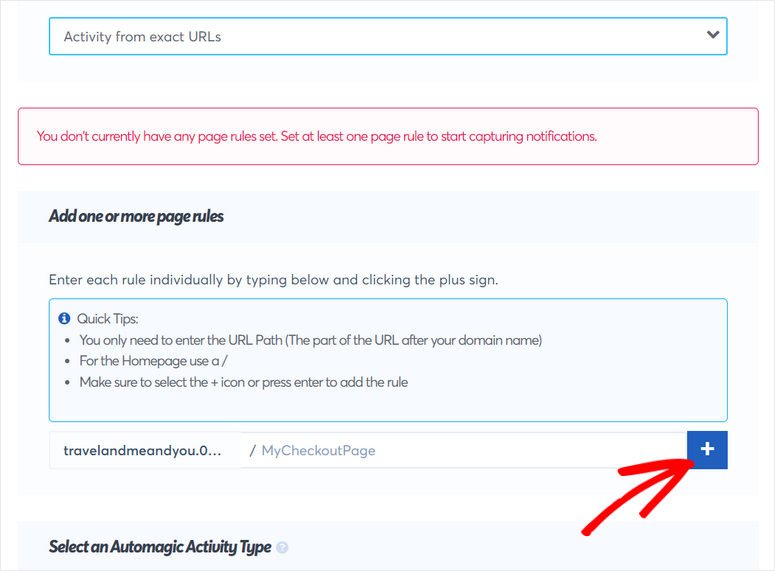
Теперь в разделе « Выбор типа автоматической магической активности » вы получаете две опции «Клик пользователя» или «Активность формы». Если вы добавили форму на страницу оформления заказа, вы можете фиксировать действия по продажам каждый раз, когда кто-то отправляет эту форму.
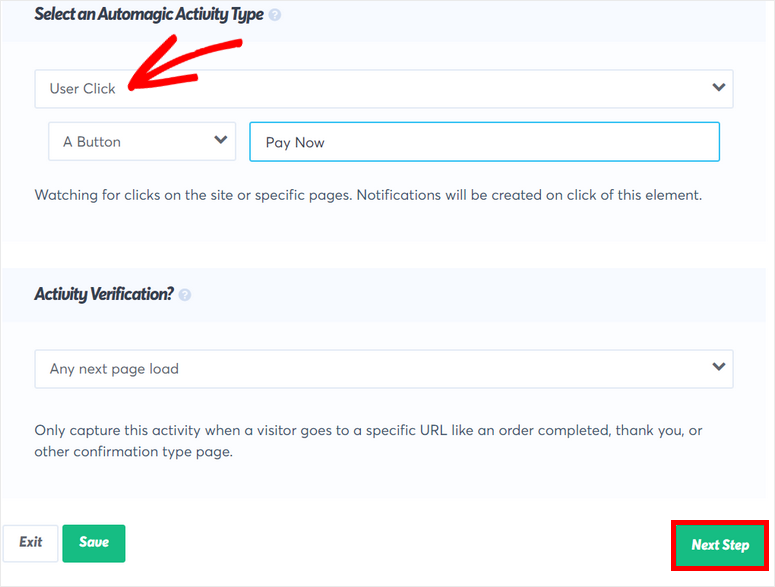
Или вы можете установить флажок « Пользовательский клик », чтобы фиксировать продажи с помощью кнопок или ссылок на вашей странице. Так, например, если покупатель нажимает кнопку «Оплатить сейчас», это будет считаться продажей. TrustPulse отследит это и отобразит соответствующее уведомление.
2. Заказы WooCommerce
Если вы хотите зафиксировать свои продажи прямо из вашего интернет-магазина. вы можете выбрать опцию WooCommerce Orders. Чтобы подключить свой сайт, просто нажмите там кнопку « Подключить TrustPulse к имени сайта» .

Откроется всплывающее окно, в котором вы можете войти в свой магазин WooCommerce, если вы еще этого не сделали. Затем вам необходимо утвердить разрешения для TrustPulse на подключение к вашему магазину.
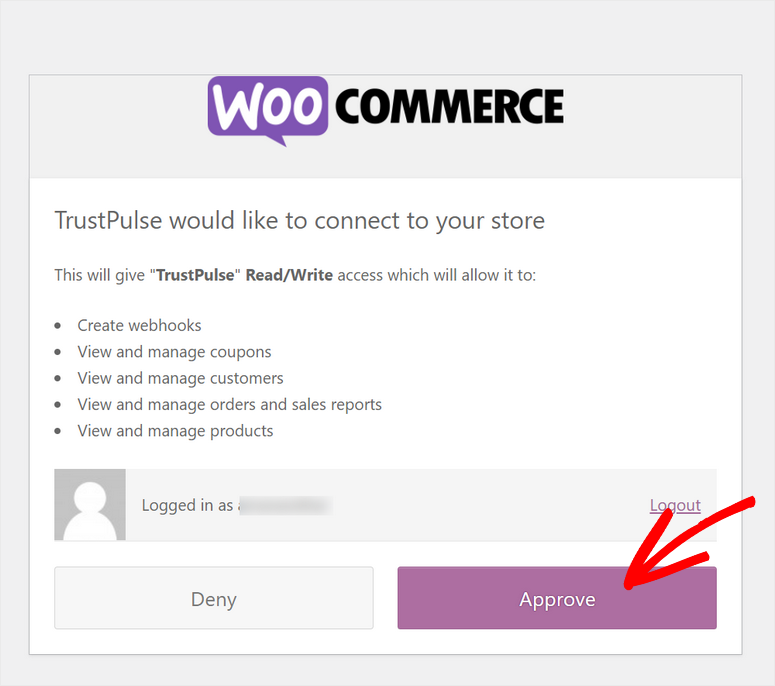
Как только ваш магазин WooCommerce будет подключен, вы увидите сообщение об успешном завершении кампании. Теперь вам нужно нажать кнопку « Создать новый веб -перехватчик», чтобы уведомление о недавних продажах работало в вашем магазине.
Эта кнопка автоматически создает и добавляет веб-хук в ваши настройки WooCommerce. TrustPulse также предоставляет пошаговые инструкции, так что вы можете сделать это вручную, если хотите.
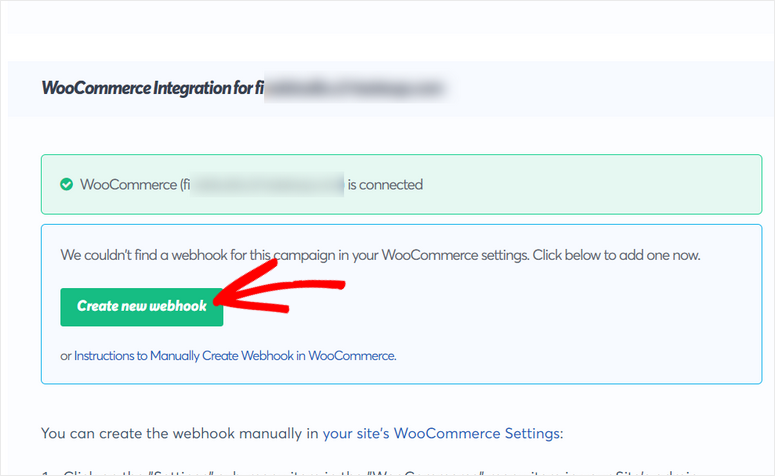
Вы увидите сообщение «Веб-перехватчик активен» после его создания.
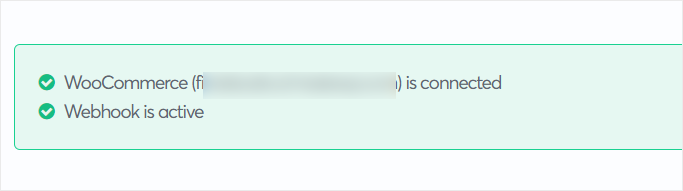
Теперь вы можете настроить всплывающее сообщение с уведомлением о продажах WooCommerce. Здесь вы получите 4 настройки:
- Текст сообщения: сообщение по умолчанию «только что совершил покупку». Но вы можете использовать смарт-тег {{product_name}} и добавить что-то вроде «только что купил {{product_name}}!» как сообщение. Этот смарт-тег автоматически извлечет название продукта из вашего магазина WooCommerce и отобразит его в уведомлении.
- Приоритет одного продукта: если клиент покупает несколько товаров в корзине, вы можете выбрать, какой из них будет отображаться в уведомлении. Здесь у вас есть 3 варианта: первый, самый дорогой и случайный.
- Заменить изображение значка, если доступно изображение продукта: включите этот параметр, чтобы отображать изображение продукта WooCommerce в уведомлении.
- Заменить ссылку на уведомление ссылкой на продукт: включите этот параметр, чтобы автоматически добавлять ссылку на продукт в уведомление. Когда посетители нажимают на нее, они переходят на страницу конкретного продукта.
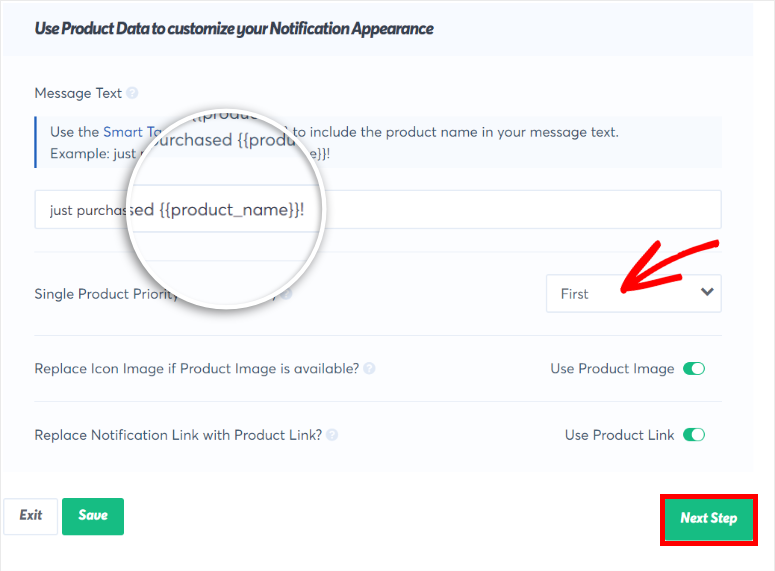
После того, как вы закончите, нажмите кнопку « Следующий шаг » и перейдите к настройке правил отображения.
Шаг 5. Настройте правила отображения
Теперь вам нужно настроить правила отображения, которые определяют, где и когда всплывающее окно с уведомлением о недавних продажах будет появляться на вашем сайте.
В разделе «Где мы должны отображать ваши уведомления?» В раскрывающемся меню вы найдете множество вариантов отображения вашего уведомления. По умолчанию установлено значение « Отображать на любой странице» , и всплывающее окно с уведомлением отображается на вашем веб-сайте.
Если вы хотите отображать уведомление только на определенных страницах, вы можете выбрать опцию Отображать на точных URL -адресах. Вы можете использовать это для продвижения скидок на товары и мгновенных продаж для клиентов, которые попадают на определенные страницы вашего интернет-магазина.
Кроме того, вы можете выбрать параметр « Отображать на URL-адресах, содержащих определенный текст », чтобы уведомления отображались только на страницах продуктов, которые содержат определенное слово в URL-адресе страницы.
Например, вы можете продать более дорогую обувь на всех страницах, URL которых содержит слово «обувь».
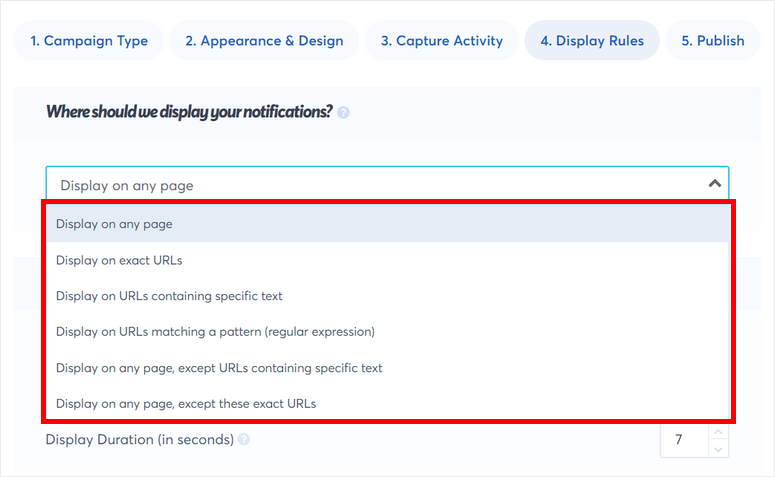
Далее вы увидите параметры для настройки этих параметров уведомлений:
- Задержка перед отображением уведомления: время ожидания перед отображением первого уведомления после того, как посетители переходят на ваш сайт.
- Длительность отображения: количество времени, в течение которого уведомление отображается до его исчезновения. Если вы хотите постоянно отображать одно уведомление, вы можете установить для него значение 0.
- Время задержки между уведомлениями: время ожидания перед отображением следующего уведомления.
- Загрузить уведомление на мобильный: включите этот параметр, чтобы отображать всплывающее уведомление на мобильных устройствах. По умолчанию уведомления всегда будут отображаться на настольных устройствах.
- Циклические уведомления: после того, как посетитель просмотрит все уведомления, он зацикливает уведомления и показывает их снова, начиная с самых новых уведомлений.
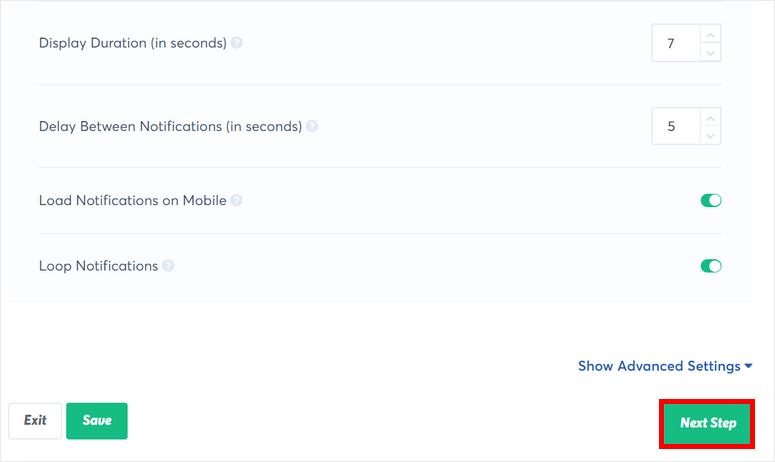
После того, как вы настроили правила отображения уведомлений, обязательно проверьте предварительный просмотр в реальном времени и убедитесь, что все в порядке.
Затем нажмите кнопку « Следующий шаг », чтобы запустить кампанию.
Шаг 6: Опубликуйте всплывающее окно с уведомлением о недавних продажах в WordPress
Все, что вам нужно сделать сейчас, это опубликовать всплывающее окно с уведомлением о недавних продажах на вашем сайте WordPress.
Поскольку вы уже подключили свой сайт к TrustPulse, вы можете опубликовать уведомление, просто нажав кнопку Запустить кампанию TrustPulse .
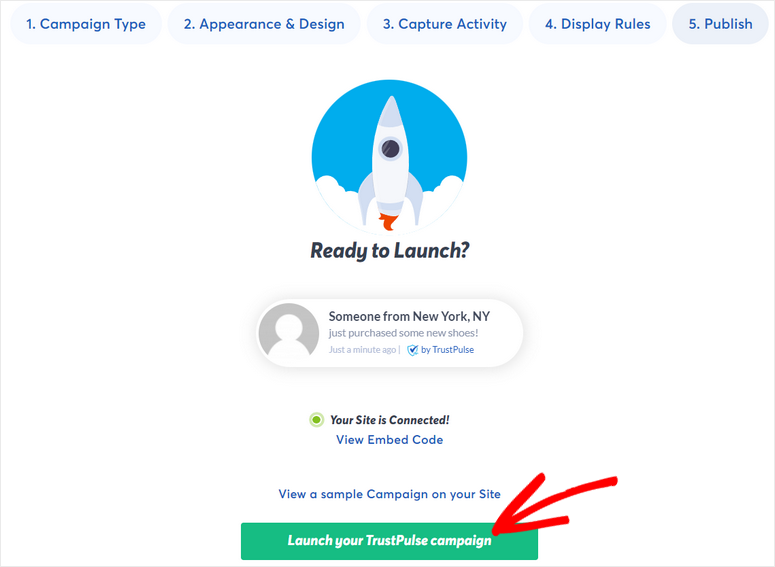
И вот! Вы успешно научились создавать автоматические всплывающие окна с уведомлением о недавних продажах для своего веб-сайта.
С TrustPulse вы можете легко использовать социальное доказательство и FOMO для увеличения трафика и увеличения продаж. Он поставляется с мощными правилами таргетинга и отображения, поэтому у вас есть полный контроль над тем, как вы хотите показывать уведомления на своем сайте.
Помимо отображения уведомлений о недавних продажах, вы также можете создавать кампании TrustPulse, чтобы посетители сайта подписывались и расширяли свой список адресов электронной почты, используя социальное доказательство.
Это все на сегодня! Мы надеемся, что эта статья помогла вам узнать, как без проблем создать всплывающее окно с уведомлением о недавних продажах.
Для ваших следующих шагов вы можете проверить эти ресурсы:
- Лучшие инструменты автоматизации маркетинга для WordPress
- Лучшие плагины баннеров WordPress для повышения конверсии
- Как создать прибыльный интернет-магазин
Эти посты раскрывают классные маркетинговые инструменты для автоматизации ваших кампаний и создания рекламных баннеров для увеличения продаж вашего продукта. Последний поможет вам шаг за шагом создать успешный интернет-магазин.
